Σε αυτήν την ενότητα, επεξηγείται
ο τρόπος επιλογής της μεθόδου σελιδοποίησης κατά την εκτύπωση του
σαρωμένου πρωτοτύπου.
|
Αυτόματο |
Επιτρέπει τη λειτουργία σελιδοποίησης, όταν το πρωτότυπο τοποθετείται στον αυτόματο τροφοδότη εγγράφων και τη λειτουργία ομαδοποίησης, όταν το πρωτότυπο τοποθετείται στο κρύσταλλο πρωτοτύπων. |
|
|---|---|---|
|
Σελιδοποίηση |
Σελιδοποιεί το σαρωμένο πρωτότυπο ανά σετ και εκτυπώνει τα σετ. Παράδειγμα: Εφόσον έχετε καθορίσει το 5 ως αριθμό αντιγράφων στην ταξινόμηση 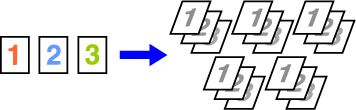 |
|
|
Ομάδα |
Ομαδοποιεί το σαρωμένο πρωτότυπο ανά σελίδα και εκτυπώνει τις σελίδες. Παράδειγμα: Εφόσον έχετε καθορίσει το 5 ως αριθμό αντιγράφων στην ομαδοποίηση  |
|
Πατήστε το πλήκτρο [Λεπτομέρεια] για να μεταβείτε στην κανονική λειτουργία.
ΕΥΚΟΛΗ ΛΕΙΤΟΥΡΓΙΑΠατήστε το πλήκτρο [Σελιδοποίηση/Ομαδοποίηση].
Επιλέξτε τη μέθοδο ταξινόμησης.
Αφού ολοκληρώσετε τις ρυθμίσεις, πατήστε το πλήκτρο [OK]. ώστε το κάθε σύνολο αντιγράφων να μετατοπίζεται από
το προηγούμενο για ευκολότερη μετακίνηση από το δίσκο εξόδου.
ώστε το κάθε σύνολο αντιγράφων να μετατοπίζεται από
το προηγούμενο για ευκολότερη μετακίνηση από το δίσκο εξόδου.Ορίστε εάν θα συρράπτεται ή όχι το σύνολο
των αντιγράφων.
Κατακόρυφος προσανατολισμός
| Προσανατολισμός Πρωτοτύπου | Συρραφή | Θέσεις Συρραφής | ||
|---|---|---|---|---|
| Αριστερά | Κορυφή | Δεξιά | ||
|
Κατακόρυφος προσανατολισμός |
1 Συρραφές |
 |
 |
 |
|
2 Συρραφές |
 |
 |
 |
|
|
Συρραφή χωρίς συρραπτικό |
 |
|||
|
Οριζόντιος προσανατολισμός |
1 Συρραφές |
 |
 |
 |
|
2 Συρραφές |
 |
 |
 |
|
|
Συρραφή χωρίς συρραπτικό |
 |
|||
Πατήστε το πλήκτρο [Συρραφή / Διάτρηση].
ΛΕΙΤΟΥΡΓΙΑ ΑΝΤΙΓΡΑΦΗΣΕπιλέξτε τον αριθμό των συνδετήρων και τη θέση συρραφής.
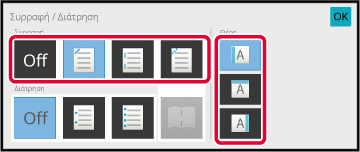
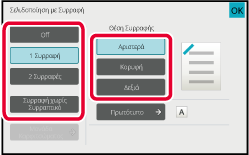
Πατήστε το πλήκτρο [Συρραφή / Διάτρηση].
ΛΕΙΤΟΥΡΓΙΑ ΑΝΤΙΓΡΑΦΗΣΕπιλέξτε
 .
.
Επιλέξτε την πλευρά βιβλιοδεσίας και τις ρυθμίσεις του πρωτοτύπου.
Αφού ολοκληρώσετε τις ρυθμίσεις, πατήστε το πλήκτρο [OK].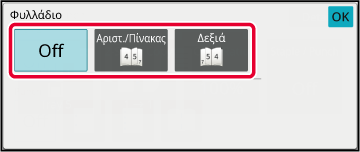
Με αυτήν τη λειτουργία πραγματοποιείται
διάτρηση οπών στα αντίγραφα και εκτύπωση των αντιγράφων στο δίσκο.
Παράδειγμα: Εφόσον το πρωτότυπο έχει είτε κατακόρυφο είτε
οριζόντιο προσανατολισμό και η καθορισμένη θέση διάτρησης είναι
στην αριστερή πλευρά
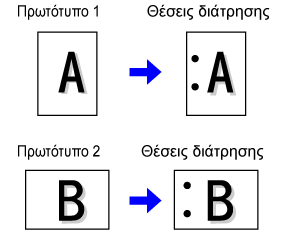
| Προσανατολισμός Πρωτοτύπου | Θέση διάτρησης | ||
|---|---|---|---|
| Αριστερά | Κορυφή | Δεξιά | |
|
ΑΠΕΝΕΡΓΟΠΟΙΗΣΗ |
Δεν πραγματοποιείται διάτρηση. |
||
|
Κατακόρυφος προσανατολισμός |
 |
 |
 |
|
Οριζόντιος προσανατολισμός |
 |
 |
 |
Πατήστε το πλήκτρο [Συρραφή / Διάτρηση].
ΛΕΙΤΟΥΡΓΙΑ ΑΝΤΙΓΡΑΦΗΣΕπιλέξτε τη διάτρηση και ορίστε τη θέση.
Αφού ολοκληρώσετε τις ρυθμίσεις, πατήστε [OK]. ώστε το κάθε σύνολο αντιγράφων να μετατοπίζεται από
το προηγούμενο για ευκολότερη μετακίνηση από το δίσκο εξόδου.
ώστε το κάθε σύνολο αντιγράφων να μετατοπίζεται από
το προηγούμενο για ευκολότερη μετακίνηση από το δίσκο εξόδου.Αυτή η λειτουργία χρησιμοποιείται για δίπλωση
αντιγράφων πριν από την παράδοσή τους στο δίσκο εξόδου.
Όταν έχει εγκατασταθεί μια μονάδα δίπλωσης, μπορείτε να διπλώσετε
χαρτιά σε Z-fold και C-fold.
Εφόσον υπάρχει εγκατεστημένη μονάδα συρραφής στη ράχη, μπορείτε
να χρησιμοποιήσετε διπλώσεις ράχης.
Τα μεγέθη χαρτιού που μπορούν να επιλεγούν ποικίλουν ανάλογα
με τον τύπο δίπλωσης του χαρτιού.
Παράδειγμα: Δίπλωση Εσωτερικά, Δίπλωση Εξωτερικά
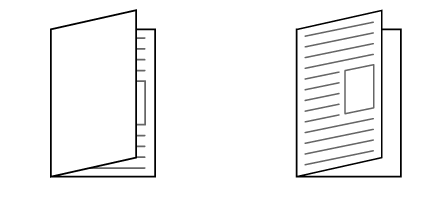
| Δίπλωση | Μέγεθος Χαρτιού | Εικόνα |
|---|---|---|
|
Δίπλωση ράχης |
A3W, A3, B4, A4R, B5R*1, 8K, 16KR, 12" × 18", 11" × 17", 8-1/2" × 14", 8-1/2" × 13-1/2" *2, 8-1/2" × 13-2/5" *2, 8-1/2" × 13" *2, 8-1/2" × 11"R |
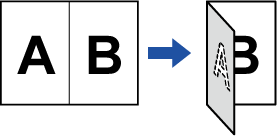 |
|
Δίπλωση στη Μέση |
A4R, A3, B4, 11" × 17", 8-1/2" × 14", 8-1/2" × 13-2/5", 8-1/2" × 11"R, 8K |
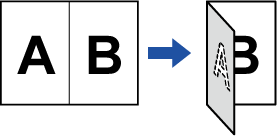 |
|
C-Fold |
A3, A4R, 11" × 17", 8-1/2" × 14", 8-1/2" × 13-2/5", 8-1/2" × 11"R |
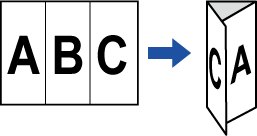 |
|
Δίπλωση ακορντεόν |
A3, A4R, 11" × 17", 8-1/2" × 14", 8-1/2" × 13-2/5", 8-1/2" × 11"R |
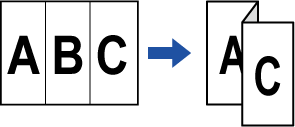 |
|
Z-Fold |
A3, B4, A4R, 8K, 11" × 17", 8-1/2" × 14", 8-1/2" × 13-2/5", 8-1/2" × 11"R*3 |
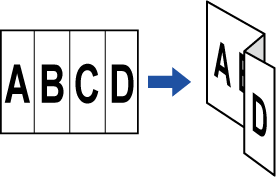 |
*1 Δεν μπορεί να χρησιμοποιηθεί όταν υπάρχει εγκατεστημένη μονάδα τελικής επεξεργασίας (μεγάλος στοιβακτής) ή μονάδα συρραφής στη ράχη (μεγάλης χωρητικότητας).
*2 Δεν μπορεί να χρησιμοποιηθεί όταν υπάρχει εγκατεστημένη μονάδα τελικής επεξεργασίας ή μονάδα συρραφής στη ράχη.
*3 Δεν είναι δυνατή η έξοδος αυτού του μεγέθους χαρτιού στο δίσκο τελικής επεξεργασίας.
Πατήστε το πλήκτρο [Λεπτομέρεια] για να μεταβείτε στην κανονική λειτουργία.
ΕΥΚΟΛΗ ΛΕΙΤΟΥΡΓΙΑΠατήστε το πλήκτρο [Άλλα] και το πλήκτρο [Δίπλωση].
Επιλέξτε τη μέθοδο δίπλωσης.
Αφού ολοκληρώσετε τις ρυθμίσεις, πατήστε το πλήκτρο [OK].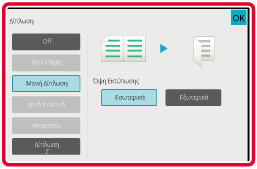
Με αυτήν τη λειτουργία εισαγάγονται σελίδες
διαχωρισμού ανάμεσα σε κάθε σύνολο αντιγράφων ή ανάμεσα σε κάθε εργασία.
Όταν εισαγάγετε σελίδες διαχωρισμού μεταξύ των σετ αντιγράφων,
μπορείτε να ορίσετε αν οι σελίδες διαχωρισμού θα τοποθετούνται πριν
ή μετά από κάθε σύνολο. Μπορείτε επίσης να ορίσετε τον αριθμό των
αντιγράφων που συνιστά ένα σύνολο.
Όταν εισαγάγετε σελίδες διαχωρισμού μεταξύ των εργασιών, μπορείτε
να ορίσετε αν οι σελίδες διαχωρισμού θα τοποθετούνται πριν ή μετά
από κάθε εργασία.
Στα ακόλουθα παραδείγματα η έξοδος αποτελείται από τέσσερα
αντίγραφα ενός δισέλιδου πρωτοτύπου.
Εισαγωγή
της σελίδας διαχωρισμού πριν από κάθε σύνολο δύο αντιγράφων



Πατήστε το πλήκτρο [Λεπτομέρεια] για να μεταβείτε στην κανονική λειτουργία.
ΕΥΚΟΛΗ ΛΕΙΤΟΥΡΓΙΑΠατήστε το πλήκτρο [Άλλα] και το πλήκτρο [Σελίδα Διαχωρισμού].
Ορίστε τον τρόπο εισαγωγής της σελίδας διαχωρισμού.
 . Στη συνέχεια, πατήστε
. Στη συνέχεια, πατήστε
 για να ορίσετε τον αριθμό των αντιγράφων
σε κάθε σύνολο.
για να ορίσετε τον αριθμό των αντιγράφων
σε κάθε σύνολο. .
.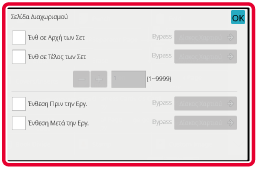
Version 05a / bp70m65_usr_05a_el